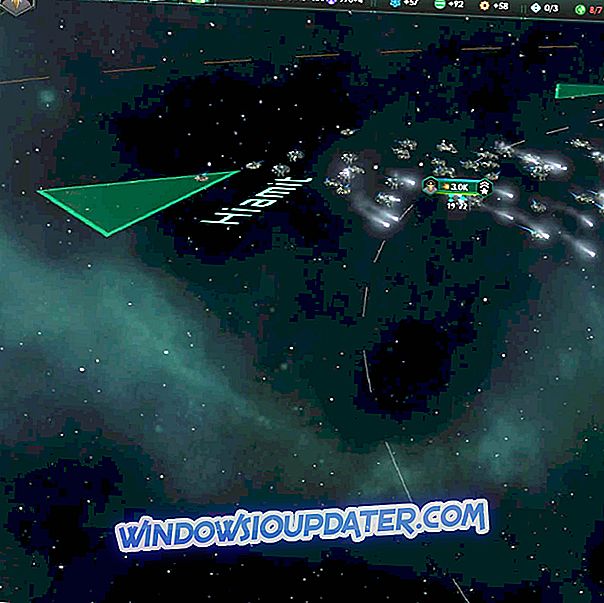Stellaris is een spectaculair ruimteverkenningsspel. Als speler verken je het universum, ontdek je, communiceer je en leer je meer over de soort die je tegenkomt. Het spel daagt je uit om je galactische rijk te smeden, afgelegen planeten te koloniseren en buitenaardse beschavingen te onderwerpen.
Helaas wordt Stellaris soms beïnvloed door verschillende technische problemen, waardoor de spelervaring wordt beperkt. In dit artikel laten we je zien hoe je de meest voorkomende Stellaris-problemen kunt oplossen die door spelers zijn gerapporteerd.
Hoe vaak Stellaris-bugs te repareren
- stotteren
- Stellaris crasht
- Redistributables opnieuw uitvoeren
- Stellaris kan niet starten / starten
- Lage FPS-problemen
- Geen prestaties behalen
1. Stotteren
Installeer de nieuwste game patch en schakel je gamepad uit. Gamepads lijken voor sommige spelers stotterproblemen te veroorzaken. Controleer ook uw spelcache:
- Ga naar je Steam-bibliotheek
- Klik met de rechtermuisknop> Eigenschappen op Stellaris
- Klik op het tabblad 'Lokale bestanden'
- Klik op de knop "Integrity of Game Cache controleren ..."
2. Stellaris crasht
- Koppel je controller los> start het spel opnieuw
- Voer het spel uit in de venstermodus
- Probeer Steam als administrator uit te voeren:
- Ga naar c: \ programmabestanden \ stoom \
- Klik met de rechtermuisknop> Eigenschappen op steam.exe
- Klik op het tabblad Compatibiliteit
- Vink aan "Voer dit programma uit als een beheerder
- Ga naar c: \ programmabestanden \ steam \ steamapps \ common \ stellaris
- Klik met de rechtermuisknop> Eigenschappen op stellaris.exe
- Klik op het tabblad Compatibiliteit
- Vink aan "Voer dit programma uit als een beheerder.
3. Voer opnieuw te distribueren items uit
Voer deze actie uit, zelfs als DirectX is geïnstalleerd. Voer de volgende bestanden uit en start uw computer opnieuw op:
- Steam \ SteamApps \ common \ stellaris \ _CommonRedist \ DirectX \ Jun2010 \ dxsetup.exe
- Steam \ steamapps \ common \ stellaris \ _CommonRedist \ DotNet \ 4.0 Clientprofiel \ dotNetFx40_Client_x86_x64.exe
- Steam \ SteamApps \ common \ stellaris \ _CommonRedist \ vcredist \ 2010 \ vcredist_x64.exe
- Steam \ SteamApps \ common \ stellaris \ _CommonRedist \ vcredist \ 2010 \ vcredist_x86.exe
4. Stellaris start / start niet
1. Als dit gebeurt nadat u enkele video-instellingen hebt gewijzigd, gaat u naar \ Mijn documenten \ Paradox Interactive \ Stellaris \ settings.txt en verwijdert u dit bestand. De game maakt dan een schoon video-instellingenbestand aan.
2. Schakel alle door de gebruiker gemaakte mods uit
3. Controleer de spelcache: klik met de rechtermuisknop op Stellaris in Steam> Eigenschappen> Lokale bestanden> Controleer de integriteit van de game-cache "
4. Installeer de nieuwste videokaartstuurprogramma's en start uw computer opnieuw op. Volg de onderstaande links om een specifiek stuurprogramma te downloaden en te installeren:
- AMD grafische stuurprogramma's
- Grafische stuurprogramma's voor NVIDIA
- Intel grafische stuurprogramma's
5. Lage FPS-problemen
- Installeer de nieuwste grafische stuurprogramma's op uw computer
- Breek ons rijk in kleinere sectoren.
- Verlaag de in-game grafische instellingen.
6. Geen resultaten behalen
Je moet in Ironman Mode spelen om resultaten te behalen. Dit vereist dat je je op Steam aanmeldt en Steam Cloud hebt ingeschakeld.
Als u andere problemen bent tegengekomen, bekijkt u dit forumonderwerp voor meer informatie.